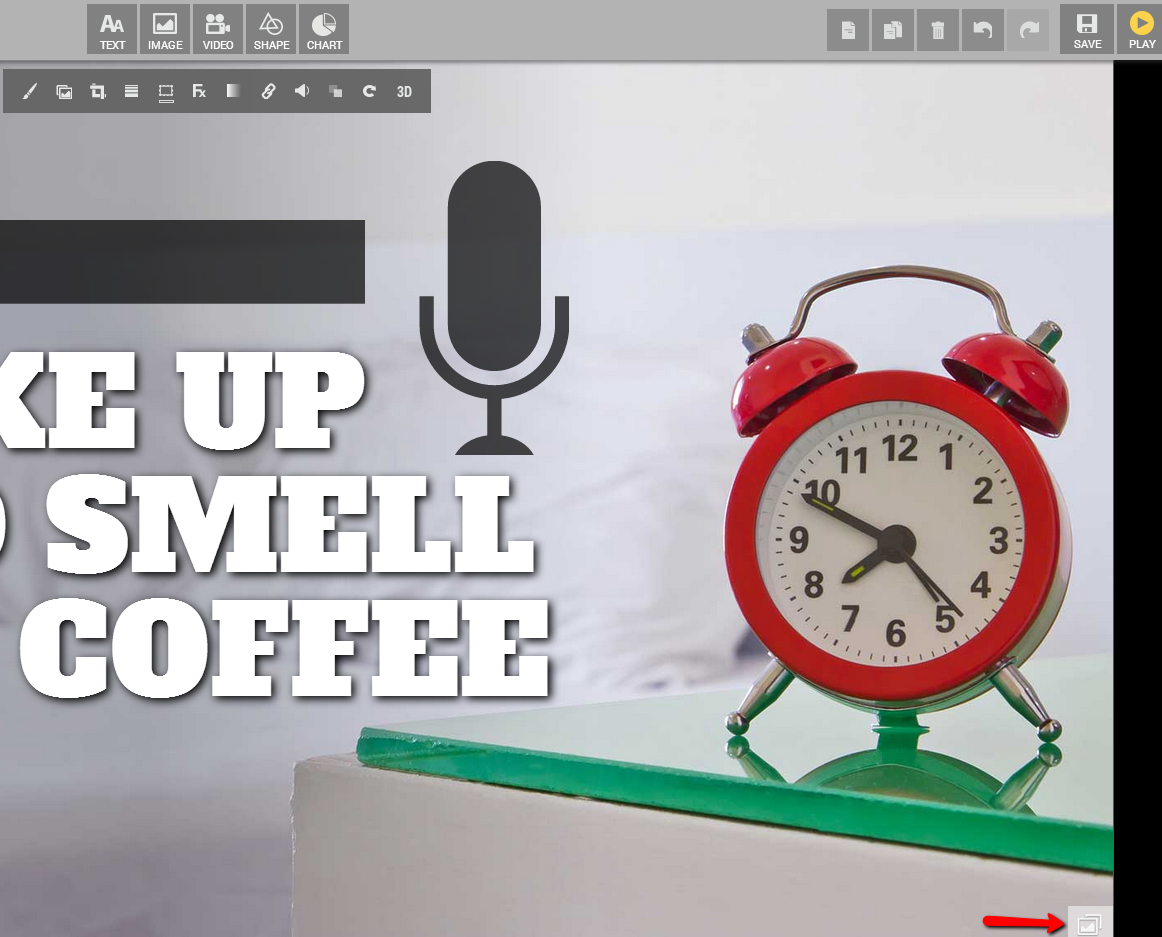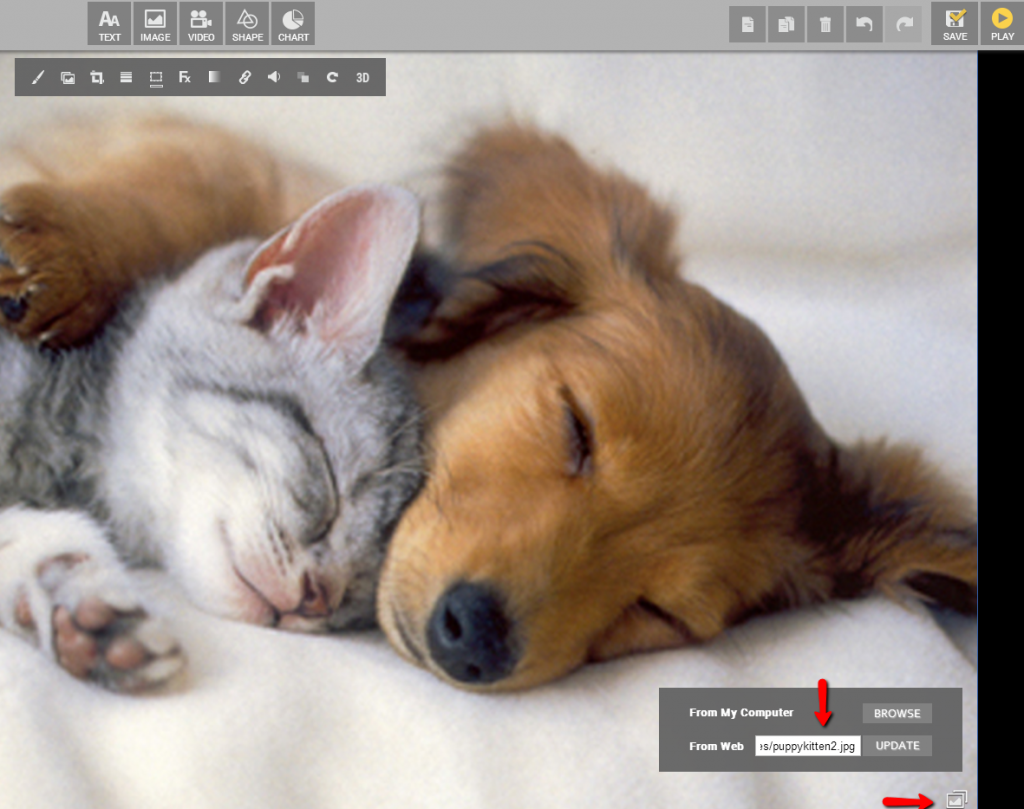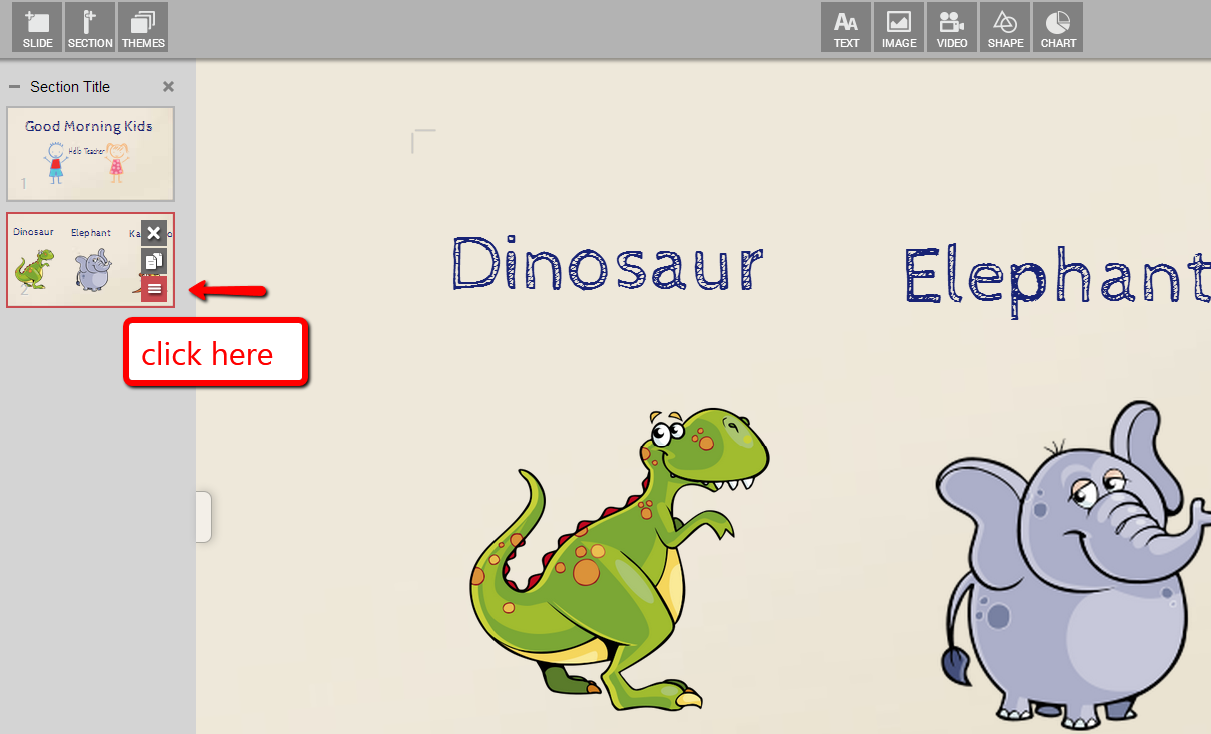Se você está lendo este artigo, deve ser porque você sabe o quão incrível o Emaze realmente é. Se você já pensou que já éramos impressionantes, espere até aprender esses 12 incríveis truques de apresentação que mudarão sua vida.
Ouça e aprenda:
1. Rotação 3D
Quer dar vida à sua apresentação? A vida é melhor em 3D!
Você pode criar qualquer texto, forma ou imagem em 3D e literalmente saltar da tela.
2. Áudio
Precisa de um efeito sonoro para acompanhar aquele gato? Nós podemos ajudá-lo a miar.
Você pode adicionar um arquivo de áudio (MP3, MP4 ou vídeo do YouTube) da barra de menu (na parte superior da tela) a qualquer texto, objeto ou imagem. Você pode adicionar áudio como trilha sonora, efeito ou para tocar continuamente durante sua apresentação.
3. Rolagem de slides
Procurando um pouco mais de espaço? Deixe-nos ajudá-lo a consolidar!
Para adicionar uma “rolagem” ao seu slide, clique no slide ao qual deseja aplicar isso no lado esquerdo. Passe o mouse e clique no ícone com as 3 linhas, a partir daí selecione “rolagem de página”.
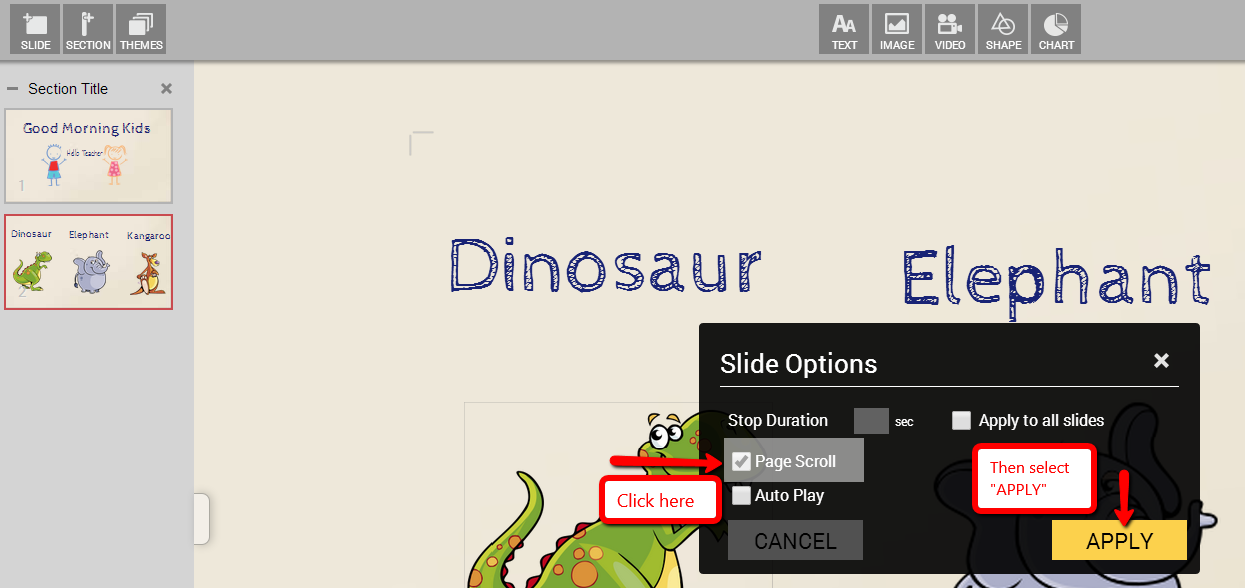
4. Arrastando fotos e links de vídeo
Precisa de um pouco mais de simplicidade em sua vida? Estamos aí com você!
Para arrastar fotos para a apresentação, copie e cole a imagem desejada ou arraste-a para o slide. Para vídeos, você pode copiar o link direto para o seu slide e ele o converterá automaticamente em um vídeo incorporado ao seu slide.
5. Salve sua apresentação como PDF
Deseja salvar sua apresentação como um PDF? Sem problemas!
Clique no botão “imprimir” no menu lateral do player. Nas opções da impressora, selecione destino> salvar como PDF. *Observação: para navegadores diferentes do Chrome, você precisará instalar um driver de impressora PDF.

6. Transições de slides ativadas por voz
Precisa de mãos livres enquanto faz uma apresentação? Nós protegemos você.
No modo player, você pode reproduzir e mover os slides para frente e para trás com os comandos de voz. Clique no botão de controle “voz” (ícone do microfone) na barra do player. *Observação: Limitado ao Chrome.
[Observe que este recurso não está disponível no momento]
7. Vendo sua apresentação offline
Preso em algum lugar sem Internet? Podemos ajudá-lo a levar sua apresentação com você.
Os usuários premium podem visualizar e apresentar apresentações offline. Clique no menu lateral do player e selecione a “opção de download”. Você pode baixar sua apresentação em um arquivo ZIP e ela estará em HTML5 (zipada).
8. Seções
Precisa ser mais organizado? Sem problemas.
O botão “seção” permite dividir seus slides em seções separadas para fins organizacionais. Você pode ver as seções enquanto joga na “Agenda” e pular para qualquer seção com um clique.
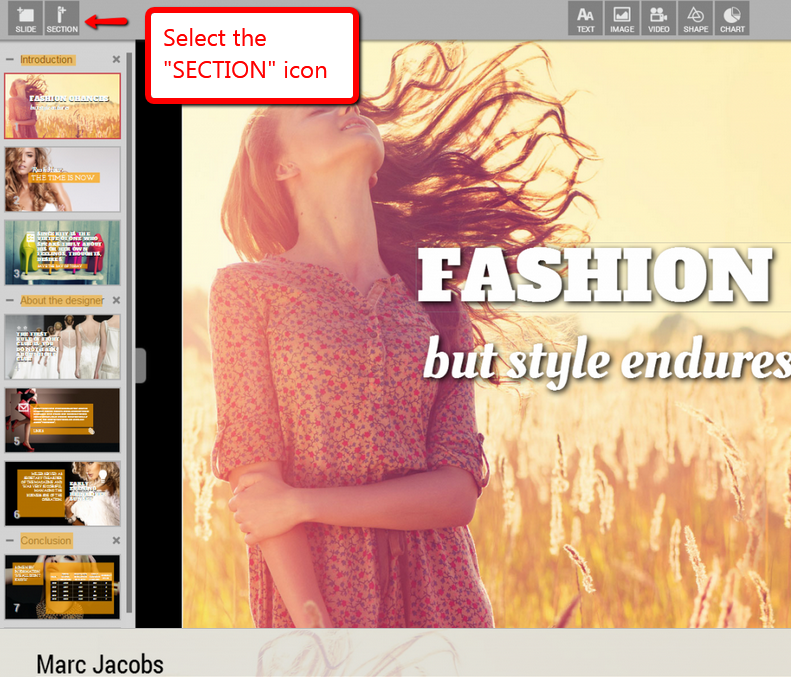
9. Visualizando todos os slides de uma vez
Quer ver todos os seus slides em uma exibição? Fácil.
No modo jogador, na barra de controle do jogador (na parte inferior central da tela) clique no “ícone de agenda” (segundo da direita). Isso lhe dará a lista de seções para esta apresentação. Escolha as opções de slides (canto superior direito da tela) e você visualizará todos os slides desta apresentação.
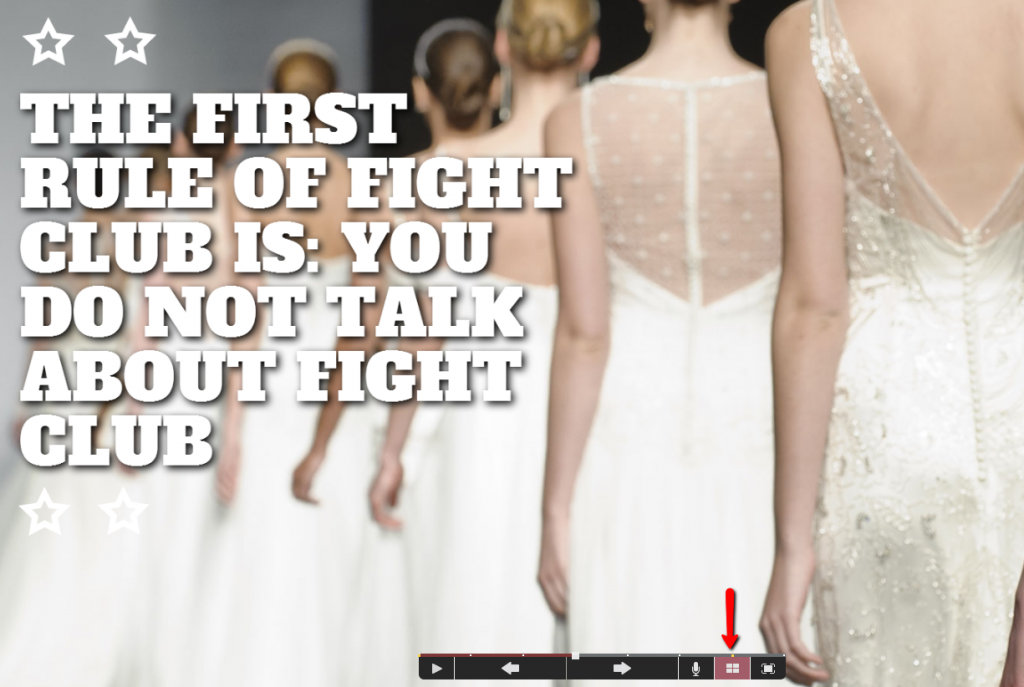
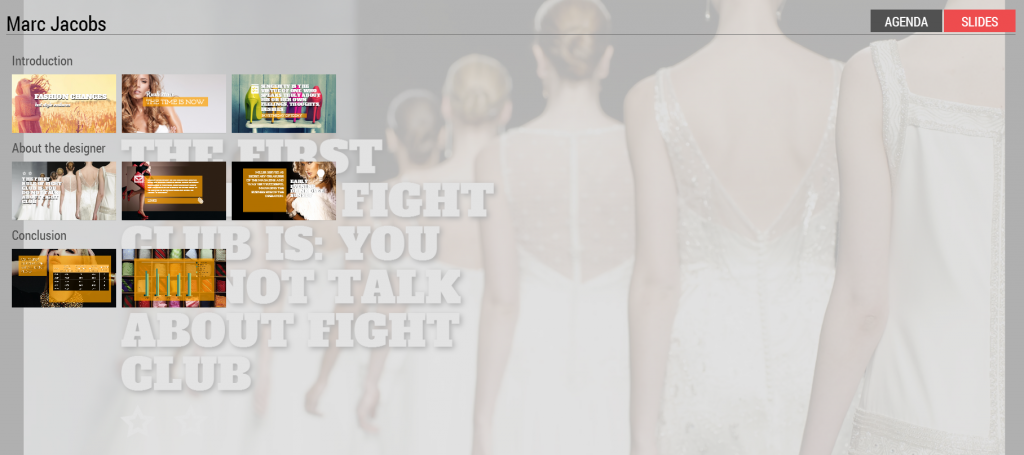
10. Transições de slides cronometradas
Você ama dramas? Confira este efeito legal.
Defina a duração (em segundos) de cada slide no modo de reprodução, o player mostrará um slide específico antes de exibir o próximo slide. Você pode definir um tempo de “duração” diferente para cada slide ou pode definir um tempo “global” (mesmo) para todos os slides nas apresentações na lista de slides) e clicar no menu do player.
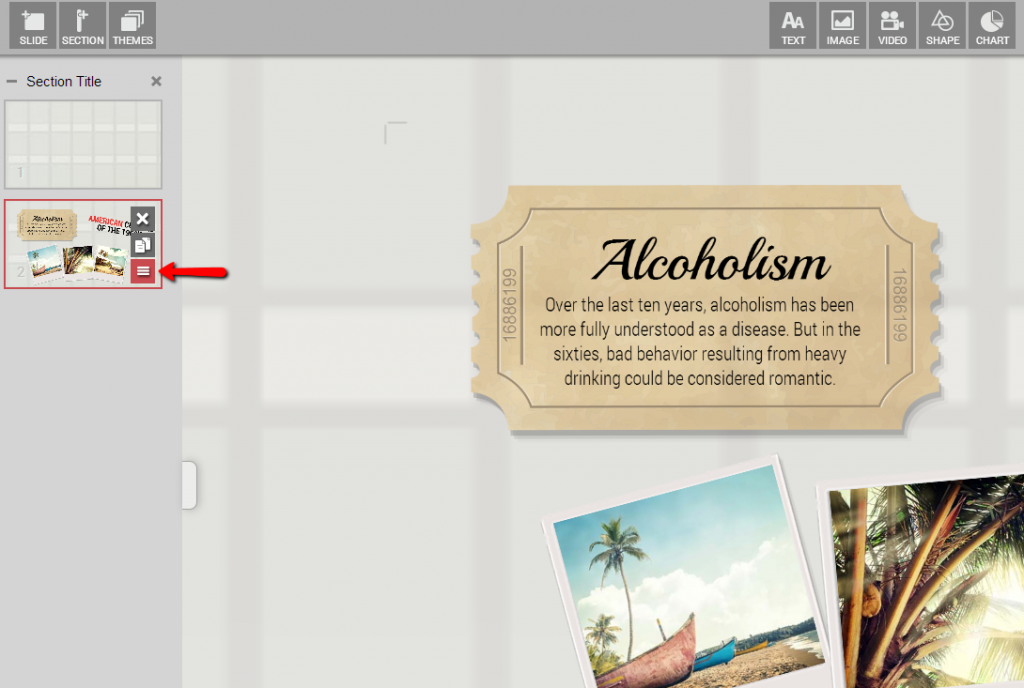
11. Altere a imagem de fundo para a sua
Quer tornar sua apresentação mais “você”? Nós vamos ajudá-lo a personalizá-lo.
Você pode alterar a imagem de fundo nos seguintes modelos: Acorde e cheire o café, Moda, Padrões, Viagem. Clique no ícone “foto” no canto inferior esquerdo do slide para substituir nossa imagem pela sua.